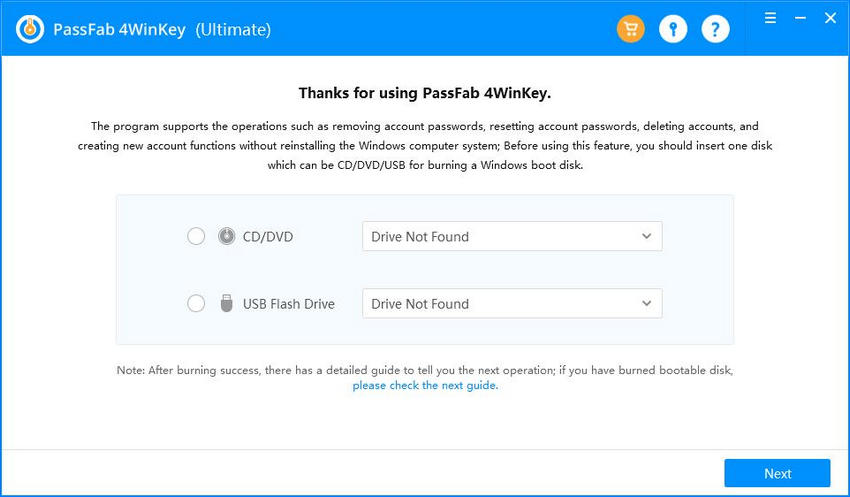Det är knappast ett överraskande faktum att vi tar hjälp av lösenord för att skydda våra prylar från all oönskad åtkomst. Det är utan tvekan det säkraste sättet som användarna är nöjda med. Och eftersom Alienware är en högkvalitativ gaminglaptop ger användarna också denna möjlighet. Men det smärtsamma är om när du glömmer det. Det som ger mer smärta är när du inte är proffs på datorer. Väl! Vi är här för att hjälpa dig. I det här inlägget kommer vi att göra dig bekant med Alienware laptop lösenord återställer lösningar. Så, innan du får panik, läs den här artikeln noggrant och upptäck hur du kan återställa Alienware laptop-lösenord i Windows 10, 8 eller 7. Ta en titt!
Del 1: Hur man återställer glömt Alienware Laptop-lösenord med återställningsskiva
Väl! Ett av de mest förnuftiga sätten att göra sig av med problemet med Alienware laptop-lösenord är att använda återställningsskivan. Om du inte vet är en återställningsskiva en disk eller så kan du säga ett USB-minne som är speciellt skapat för att hjälpa dig när du har glömt lösenordet. Med andra ord är en återställningsskiva till hjälp för att få Windows-åtkomst igen om du inte kan komma ihåg ditt lösenord. Det kommer helt enkelt att återställa lösenordet och du kan ställa in det igen och därigenom komma åt Windows. Att göra detta är det säkraste sättet och man kan enkelt utföra det med hjälp av ett verktyg som vi ska nämna nedan.
Här är vad vi skulle vilja dela med dig för att tjäna syftet. Använda PassFab 4WinKey som hjälper dig att utföra lösenordsåterställningsskivan för Alienware laptop med bara ett klick. Verktyget är helt säkert att använda och garanterar fullständiga resultat. Den stöder Windows 10, 8, 7, XP och Vista enkelt. Utöver detta kan programmet hjälpa till att utföra 4 olika uppgifter som är, du kan ta bort lösenord, du kan återställa lösenord och du kan skapa ett konto samt ta bort konto. Låt oss veta hur det fungerar för att återställa Alienware-lösenord.
- Steg 1: Ladda ner, installera och kör verktyget på PC
Först av allt, skaffa en annan dator eftersom det här är den låsta. Besök webbläsaren och ladda ner programmet från dess officiella webbplats. Installera och starta den för att komma in i huvudgränssnittet.

- Steg 2: Välj Boot Media
Nu måste du sätta in en USB-enhet eller disk och välja startmedia. Vi har till exempel valt USB-minne i bilden nedan. Tryck på "Nästa" direkt efter det för att börja bränna.

- Steg 3: Gå in i Boot Menu
När USB-enheten brinner framgångsrikt tar du helt enkelt bort den och sätter in den i den låsta datorn. Starta om datorn och du måste trycka på "F12" eller "Esc" för att komma till startmenyn. Välj den USB-enhet du arbetar med och tryck på "Enter"-tangenten.

- Steg 4: Gå till operativsystemet
Ditt system kommer att starta om igen och nu, allt du behöver är att välja OS för din PC att gå vidare.

- Steg 5: Återställ Alienware Laptop-lösenord
Som vi nämnde ovan att programmet erbjuder fyra funktioner, dvs att återställa, ta bort lösenord, ta bort och skapa konton, så här väljer du alternativet "Återställ kontons lösenord". Välj sedan lämpliga alternativ som gästkonto, administratör eller Microsoft-konto. När du är klar kan du skriva in det senaste lösenordet du vill ha. Slutligen, tryck på knappen "Nästa". Grattis! Du har lyckats återställa lösenordet för Alienware laptop.

Del 2: Alla typer av Alienware Laptop-lösenord kan återställas med PassFab 4WinKey
Vi hoppas nu att du känner till PassFab 4WinKey . En annan sak som vi vill att du ska veta är att det inte finns något behov av att tänka längre på om du använder ett administrativt lösenord eller Microsoft-lösenord, PassFab stöder allt. Du kan alltid lita på verktyget. Dessutom behöver du inte oroa dig för din Alienware-modell eftersom verktyget sträcker sig över ett brett utbud av kompatibilitet.
Om du är benägen till bärbara Alienware-datorer, här är några av de senaste modellerna du bör känna till:
- Alienware 15 ANW15-1421SLV
- Alienware AAW17R4-7002SLV-PUS
- Alienware 13 ANW13-2273SLV
- Alienware 15 MLK-R2-Y569952HIN9
- Alienware 15 MLK-R2-Y569951HIN9
- Alienware 15 Z569951HIN9
Du kan välja vilken som helst av dem och ja, PassFab stöder dem alla. Därför behöver du inte bekymra dig om Alienware laptop lösenord återställs om du glömmer.
Sammanfattning
Så det här handlade om Alienware laptop lösenordsåterställningsdisk. Vi gav dig en mycket effektiv och kraftfull metod med hjälp av vilken du enkelt kan återställa ditt lösenord. Och nu hoppas vi att du är mycket väl insatt i processen och kan göra allt på egen hand. Vi vill gärna höra din erfarenhet från dig. Dessutom, om du har några frågor, skriv ner en kommentar nedan. Dessutom vill vi aldrig bara sluta här; för fler sådana intressanta ämnen, håll ögonen öppna med oss. Tack för att ni läser gott folk!